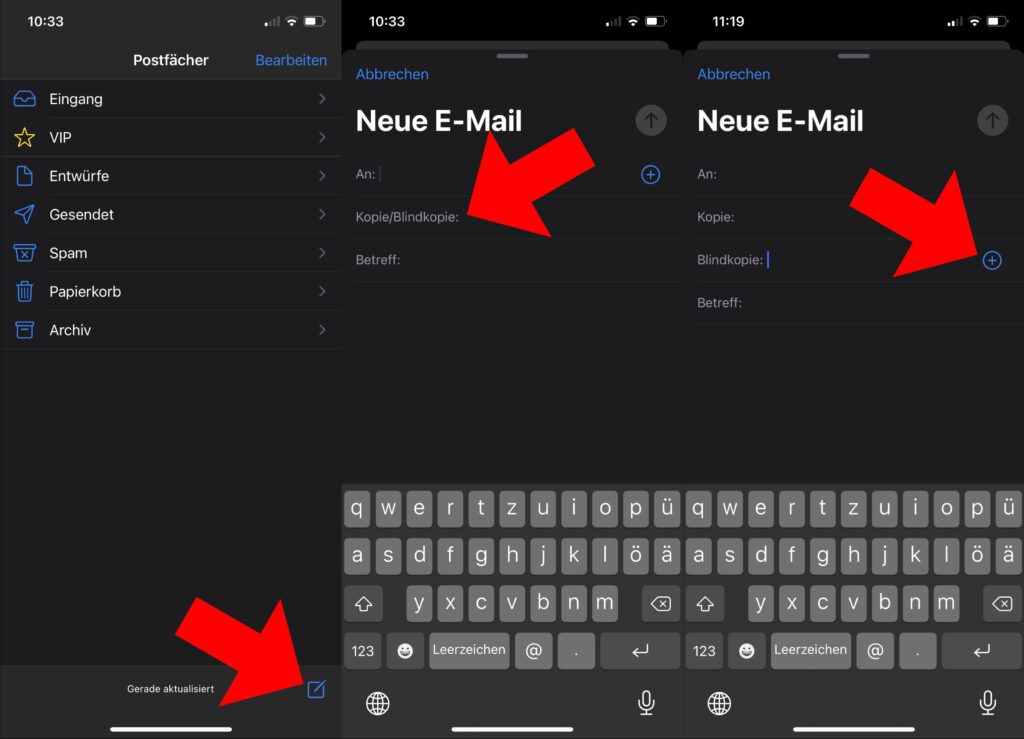Neben dem Blindkopie-Adressfeld in Mail am Mac könnt ihr selbiges auch in der iOS-Version am iPhone nutzen. Sollen also gewisse E-Mail-Empfänger/innen für andere nicht sichtbar sein, müsst ihr mit dem Verfassen der Nachricht nicht warten, bis ihr wieder am Mac sitzt. Unter iOS ist die Nutzung der BCC-Zeile sogar noch einfacher. Hier zeige ich euch, wie ihr die Blindkopie in Apple Mail am iPhone nutzen könnt. Habt ihr noch weitere Mail-Tipps für das iPhone, den iPod Touch und das iPad? Dann lasst gern einen Kommentar da ;)
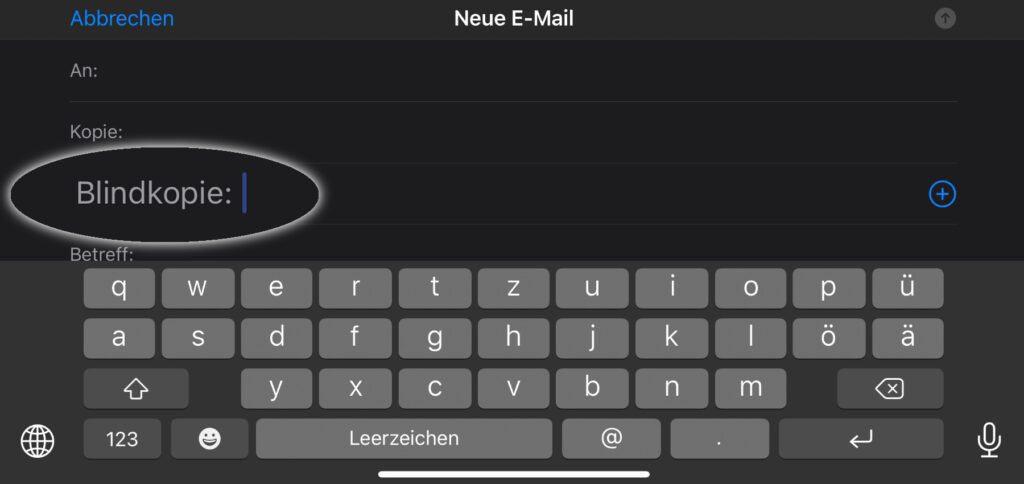
Kapitel in diesem Beitrag:
- 1 Blindkopie-Adressfeld in der Mail App am iPhone nutzen
- 2 iPhone: Personen aus dem Adressbuch zu Kopie / Blindkopie hinzufügen
- 3 Ähnliche Beiträge
- 4 Preshow Theater: App zeigt 4K-Kinotrailer einzeln oder im Mix
- 5 5 + 1 App-Empfehlungen im April 2025
- 6 Apple Immersive Video Utility: Videos für die Vision Pro am Mac verwalten
- 7 Sprachmemos App: Automatische Transkripte jetzt auch auf Deutsch
- 8 Safari-Trick: Vorige Seite in zweitem Tab öffnen (und damit beide Seiten behalten)
- 9 Apple Mail App: Kategorien verstehen, aktivieren und deaktivieren
- 10 Nintendo Today! – Neue News-App für Nintendo-Fans
- 11 Komoot verkauft: Kommt jetzt die Abo-Pflicht?
Blindkopie-Adressfeld in der Mail App am iPhone nutzen
Um E-Mail-Empfänger/innen einzutragen, die anderen verborgen bleiben sollen, braucht ihr am Apple iPhone keine großen Menüs oder Umwege über die Einstellungen. Die Option für den BCC-Versand von Mails ist bereits standardmäßig integriert, wenn auch nicht sofort ersichtlich. Um das Feld zu aktivieren, geht ihr folgendermaßen vor:
- Öffnet die Mail App auf dem Apple iPhone
- Legt eine neue Mail an oder antwortet auf eine im Posteingang
- Tippt in das Feld Kopie/Blindkopie
- Tippt nun in die aufklappende Blindkopie-Zeile
- Tragt die entsprechenden Mail-Adressen / Namen ein
iPhone: Personen aus dem Adressbuch zu Kopie / Blindkopie hinzufügen
Wenn ihr in die Zeilen „An:“, „Kopie:“ und / oder „Bildkopie:“ tippt, dann wird euch rechts ein Plus-Zeichen in einem Kreis angezeigt (s. Screenshots). Tippt ihr da drauf, dann könnt ihr für das entsprechende Adressfeld Einträge aus eurem Telefonbuch bzw. Adressbuch heraussuchen. So müsst ihr die jeweiligen E-Mail-Adressen nicht Zeichen für Zeichen selber eingeben. Falls ihr für einzelne Kontakte sowohl private als auch geschäftliche E-Mail-Adressen gespeichert habt, solltet ihr aber die Augen offen halten und ggf. kontrollieren, welcher Eintrag durch die Adressbuch-Auswahl übernommen wird. Weitere Tipps und Tricks für iOS findet ihr hier: iOS 14 Handbuch mit 4h Video-Tutorials von Anton Ochsenkühn.
Ähnliche Beiträge
Johannes hat nach dem Abitur eine Ausbildung zum Wirtschaftsassistenten in der Fachrichtung Fremdsprachen absolviert. Danach hat er sich aber für das Recherchieren und Schreiben entschieden, woraus seine Selbstständigkeit hervorging. Seit mehreren Jahren arbeitet er nun u. a. für Sir Apfelot. Seine Artikel beinhalten Produktvorstellungen, News, Anleitungen, Videospiele, Konsolen und einiges mehr. Apple Keynotes verfolgt er live per Stream.